Vista Acontecimiento
Muestra las imágenes y los acontecimientos registrados como miniaturas. Puede registrar/editar la información de los acontecimientos registrados.
Haga clic en Acontecimiento (Event) en el Menú global, en el lado izquierdo de la pantalla, para cambiar a la vista Acontecimiento (Event).
 Nota
Nota
- La vista Acontecimiento (Event) solo se puede mostrar cuando se ha registrado un acontecimiento en la vista Calendario (Calendar).
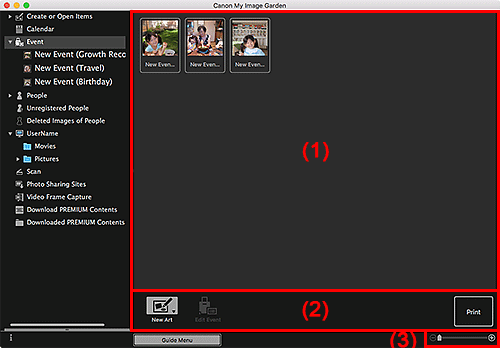
- (1) Área de acontecimientos
- (2) Botones de operación
- (3) Barra Configuración de tamaño de visualización
(1) Área de acontecimientos
Muestra las miniaturas de acontecimientos registrados en la vista Calendario (Calendar).
Haga doble clic en un acontecimiento para cambiar a la vista de miniatura de imágenes que contiene el acontecimiento.
 Nota
Nota
- Cuando se selecciona Eliminar (Delete) en el menú que aparece al hacer clic manteniendo pulsada la tecla Control en un acontecimiento, aparece una ventana de confirmación de la eliminación. Haga clic en Sí (Yes) para eliminar el acontecimiento de la vista Acontecimiento (Event).
(2) Botones de operación
 Nueva creación (New Art)
Nueva creación (New Art)-
Puede crear elementos tales como collages y tarjetas utilizando las imágenes registradas en el acontecimiento.
Seleccione un elemento para crear para mostrar el cuadro de diálogo Definir diseño y papel en el que puede definir el diseño, etc. del elemento que se va a crear.
La vista cambia a la pantalla de edición de elementos cuando se completa la configuración.
 Editar acontecimiento (Edit Event)
Editar acontecimiento (Edit Event)- Abre el cuadro de diálogo Editar acontecimiento en el que se puede definir el nombre del acontecimiento, la categoría y una imagen representativa.
- Imprimir (Print)
- Muestra el cuadro de diálogo Imprimir para imprimir las imágenes que contiene el acontecimiento.
(3) Barra Configuración de tamaño de visualización
 (Reducir/Ampliar)
(Reducir/Ampliar)- Haga clic en
 (Reducir) o
(Reducir) o  (Ampliar) para reducir o ampliar el tamaño de visualización. También puede cambiar libremente el tamaño mostrado arrastrando el control deslizante.
(Ampliar) para reducir o ampliar el tamaño de visualización. También puede cambiar libremente el tamaño mostrado arrastrando el control deslizante.

